공학도구를 이용한 평가 문항 도형 제작 연수에서 사용한 예시 도형

1. 거리가 15만큼 떨어진 두 점 작도

2. 점 A 작도
(0,0) 에서 12만큼 떨어진 동시에 (15,0)에서 9만큼 떨어진 점을 만들고자 한다.
원: 중심과 반지름 도구를 활성화 하고
점 (0,0) 을 클릭 한후 반지름 12 입력, 점 (15,0) 을 클릭 한후 반지름 9를 입력한다.

교점 도구(단축키 I) 를 활성화 한 후 두 원을 차례로 클릭하면 교점이 두개 생성된다.

3. 선분도구(단축키 s) 를 이용하여 A, B, A_1 을 연결하여 직각삼각형을 만든다
4. 점의 이름 변경
기본도구(단축키 esc) 가 활성화 된 상태에서 점의 이름을 클릭하면 텍스트를 변경할 수 있다.
LaTex(레이텍) 을 체크하고 로마체로 표시하기 위해 \Mathrm 명령어를 이용한다.



4. 선분의 길이표시
꾸미기:설명선 도구(단축키 E) 를 이용하여 선분의 길이를 표시한다.


5. 반원그리기
반원은 부채꼴의 특수한 형태이다. 그래서 부채꼴 도구를 이용해서 그리면 된다. 부채꼴을 그리기 위해서는 부채꼴의 중심이 필요하므로 중점도구(단축키 M) 을 이용해서 삼각형의 세 선분의 중점을 잡는다.



7. 각도표시
알지오매스에서는 측정을 위한 각도 도구와 꾸미기를 위한 각도 도구가 별도로 있다. 꾸미기 각도 도구를 이용하여 직각표시를 하면된다.



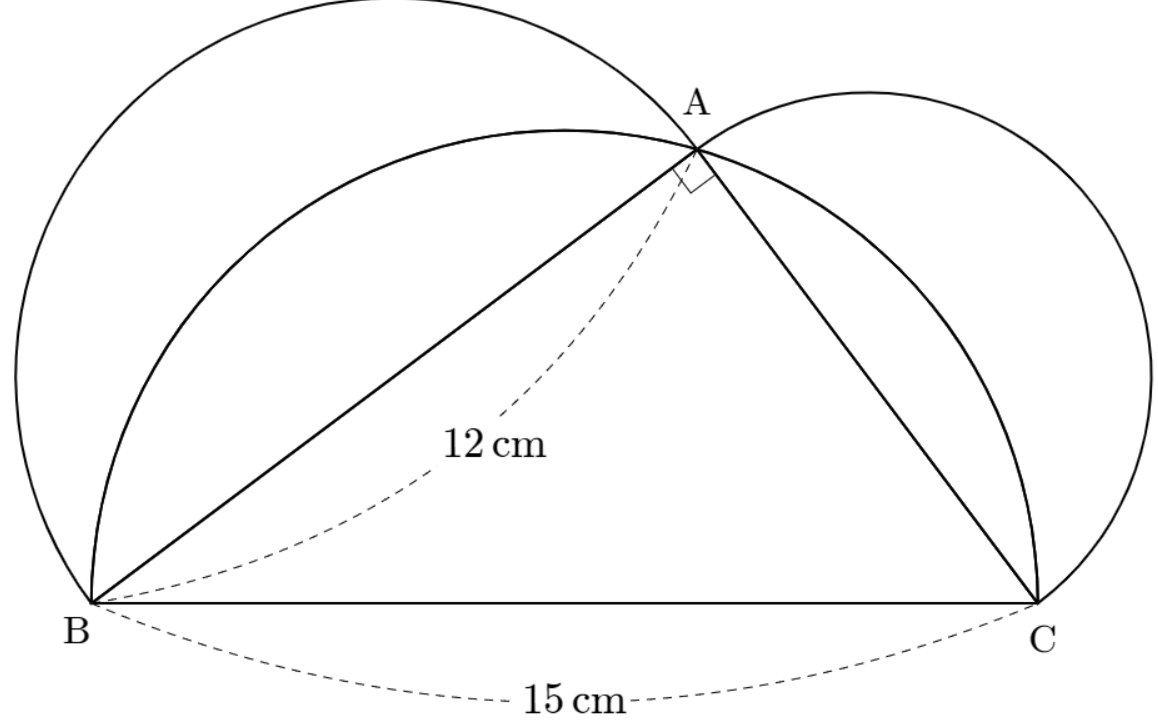
8. 면 색칠하기
알지오매스에서 도형의 면을 색칠하기 위해서는 그리는 순서를 고려해야 한다. 왜냐하면 두 도형을 모두 색칠 할 때 나중에 생성한 객체가 위에 색칠되기 때문이다. 따라서 교과서속 모형과 같이 색칠을 하기 위해서는 위쪽 작은 반원, 큰 반원, 직각삼각형 순서로 만들면 된다. 그런데 우리는 반원의 작도를 위해 직각삼각형을 먼저 그렸으므로 직각삼각형을 새로 다시 만들어야 한다.


9. 면칠하기 Tip (윈도우 기본프로그램 그림판3D 이용)
도형의 작도 순서를 고려하는 면이 번거롭기도 하고 또한 절대 색칠이 불가능한 영역이 있기도 해서 사실 나는 알지오매스로 면을 색칠하기 보다는 그림판과 같은 도구를 이용하는 편이다. 윈도우 기본프로그램인 그림판을 이용해서 색칠하는 방법은 다음과 같다.
win + shift +s 단축키를 이용하여 도형을 클립보드에 복사하고 윈도우 그림판을 실행한 후 붙여넣기 한다.



'수학 도형그리기' 카테고리의 다른 글
| 함수 대응 관계 그리는 프로그램 (파이썬) (11) | 2023.10.06 |
|---|---|
| 수학 도형 그리기5 (2023 수능 미적분 #27) (0) | 2023.05.26 |
| 수학 평가 문항 도형 그리기4 (2023 수능 미적분 26번) (2) | 2023.01.10 |
| 수학 평가 문항 도형 그리기3 (0) | 2022.01.29 |
| 수학 평가 문항 도형 그리기1 (0) | 2021.08.06 |